یکی از دلائل مهمی که مردم اقدام به تهیه، نصب و راه اندازی دوربین های مداربسته میکنند این است که بتوانند تصاویری که دوربین های مداربسته شان در روزهای پیش ضبط کرده را ببینند تا بتوانند اتفاقاتی را که در یک بازه مشخص افتاده (مانند سرقت، درگیری و…) را بررسی کنند. به همین دلیل ما در این مقاله از سایت دیجی رانو سعی داریم تا شما را با انواع روش های بازبینی فیلم های ضبط شده آشنا کرده و در این مطلب نحوه چک کردن دوربین مداربسته و دیدن فیلم ضبط شده دوربین مداربسته را شرح بدهیم.
امیدواریم با خواندن این مقاله پاسخی مناسب به سوال چگونه دوربین مداربسته خود را چک کنیم را دریافت نمایید، پس تا انتهای این مقاله همراه ما باشید.
پس از آموزش نصب دوربین مدار بسته، به مهم ترین هدف از این کار می پردازیم که نحوه چک کردن دوربین مداربسته می باشد. در این مطلب نحوه چک کردن دوربین مدار بسته و مرور تصاویر ضبط شده دوربین مدار بسته را توضیح داده ایم. اگر برایتان سوال است که چگونه دوربین مدار بسته را چک کنیم؟ با ما تا انتهای این مطلب همراه باشید.
اگر بعد از مطالعه کامل این مطلب، باز هم احساس کردید که در زمینه نصب دوربین مدار بسته و یا تعمیر دوربین مدار بسته ی محل زندگی یا کار خود، نیاز به تعمیرکار یا افراد متخصص در این زمینه دارید، با مراجعه به صفحه دوربین مداربسته در مشهد میتوانید از مشاوره مهندسان ما در مجموعه دیجی رانو استفاده نمایید.
چگونه فیلمهای ضبط شده را بازبینی کنیم؟
اولین نکته ای که برای دیدن تصاویر ضبط شده دوربین های مداربسته در روزهای قبل باید به آن توجه کنیم این است که دستگاه های ضبط کننده تصاویر از چه نوعی هستند. دستگاه های ضبط کننده به طور کلی به دو دسته دستگاه های ضبط کننده آنالوگ (مثل دستگاه های ضبط کننده یونی ویو) و یا دستگاه های ضبط کننده تحت شبکه (مثل دستگاه های ضبط کننده اکسوم و یا دستگاه های یونی ارک) تقسیم میشوند که هر کدام از این دو روش خاص خود را برای بازبینی فیلم های ضبط شده دارند که در ادامه مقاله بازبینی فیلم های ضبط شده به آن ها خواهیم پرداخت.
بازبینی فیلم دوربین مداربسته با مانیتور
بازبینی فیلم های ضبط شده توسط دستگاه های ضبط کننده آنالوگ (DVR) روی مانیتور
همان طور که از روی نام این دستگاه مشخص است این دستگاه تصاویر ضبط شده توسط دوربین های مداربسته را که از نوع انالوگ است دریافت کرده و به صورت دیجتالی بر روی هارد ذخیره میکند. حال برای این که تصاویر ریخته شده بر روی هارد را ببینیم تنها کافیست دستگاه DVR را با یک کابل HDMI به مانیتور وصل کنیم و بعد وارد منوی دستگاه DVR شده و به قسمت Play Back برویم. در این قسمت لیستی از فیلم های ضبط شده دوربین های مداربسته به همراه تاریخ و ساعتی که این تصاویر ضبط شده است را میبینیم.
در این بخش به 5 صورت مختلف میتوانیم تصاویر ضبط شده را مجددا مشاهده نماییم که در ادامه به آن ها اشاره شده است.
- حالت اول ضبط خودکار
- حالت دوم ضبط در تغییر حالت هنگام حرکت و نور
- حالت سوم تشخیص چهره
- حالت چهارم ضبط تصاویر قفل شده
- حالت پنجم ضبط تصاویر قفل نشده
و اگر بخواهیم تصاویر گرفته شده را بر روی یک حافظه خارجی مانند هارد ذخیره کنیم کافیست گزینه بک اپ را انتخاب نموده و محل ذخیره سازی را انتخاب نماییم.
از بین ویدئو ها ویدئویی که مربوط به زمان دلخواه ما است را پیدا کرده و آن را پلی میکنیم. بعد از این که ویدئو پلی شد میتوانیم با استفاده از دکمه های عقب و جلو دقیقا تصاویر همان ساعتی را که میخواهیم را پیدا کرده و ببینیم. (برای راحت تر پیدا کردن تصاویر روز مورد نظر تقویم دستگاه های ضبط کننده به صورت سال، ماه، روز تنظیم شده است.)
تقویم موجود در منوی دستگاه DVR طبق سال، ماه، روز، ساعت تنظیم گردیده است. این تقویم به شما کمک می کند تا فیلمی را که نیاز به بازبینی دارید به سرعت طبق ساعت و تاریخ پیدا کرده و بازبینی کنید.
نکات مهم در بازبینی فیلم های ضبط شده دوربین های مداربسته:
اولین نکته ای که در بازبینی فیلم های ضبط شده روی DVR باید به آن توجه کنید این است که این ضبط کننده ها هر کدام دارای چند کانال هستند و هر دوربین مداربسته به یکی از این کانال ها وصل میشود و شما برای بازبینی تصویر هر دوربین باید به کانال مخصوص همان دوربین در دستگاه ضبط کننده بروید.
به عنوان مثال فرض کنید که چند دوربین مداربسته در مغازه خود دارید و الان میخواهید تصاویر ضبط شده توسط دوربین بیرون مغازه را بازبینی کنید باید حتما به کانال همان دوربین بیرون از مغازه خود مراجعه کنید.
دومین نکته مهمی که باید به آن توجه کنید این است که هاردها مقدار فضای محدودی دارند و بعد از مدتی تصاویر ضبط شده به طور خودکار پاک شده و تصاویر جدید بر روی ان ضبط میشوند. به همین دلیل باید به این نکته توجه داشته باشید که اگر از زمانی که میخواهید تصاویر را در آن رو ببینید مدت زیادی گدشته باشد نمیتوانید آن ها را مشاهده کنید.
بازبینی فیلم های دوربین مداربسته توسط دستگاه های ضبط کننده تحت شبکه (NVR) روی مانیتور
دومین نوع ضبط کننده ها، ضبط کننده های تحت شبکه میباشند که در اصطلاح به آن ها NVR گفته میشود. این نوع از ضبط کننده ها علاوه بر ذخیره فیلم توانایی تشخیص چهره،شمارش افراد و حتی انتقال صدا را هم دارا میباشند.
برای بازبینی فیلم های ضبط شده توسط دستگاه های NVR باید از یک پلیر استفاده کرد. همچنین ویدئوهایی که توسط دوربین های تحت شبکه ضبط میشود و بر روی دستگاه های ضبط کننده NVR ضبط میشود کیفیت بسیار بالاتری نسبت به دوربین های مداربسته آنالوگ دارد.
در ویدئوی زیر میتوانید آموزش گرفتن فیلم بازبینی از روی کامپیوتر را با استفاده از نرم افزار گارد استیشن ببنید:
دیدن فیلم ضبط شده دوربین مداربسته با کامپیوتر
برای دیدن تصاویر ضبط شده روزهای اخیر دوربین های مداربسته با کامپیوتر درست همانند مروز تصاویر با مانیتور باید اقدام کرد. یعنی باید همانند زمانی که دستگاه را به وسیله کابل (hdmi یا vga) به تلویزیون وصل کردیم دستگاه را به رایانه وصل کنیم.
اما نکته ای که ممکن است در هنگام دیدن فیلم ضبط شده دوربین مداربسته با کامپیوتر پیش بیاید این است که سیستم شما از فرمت فیلم های گرفته شده توسط دوربین مداربسته پشتیبانی نکند. در این صورت شما باید بر روی کامپیوتر خود نرم افزار پلیر جدیدی بریزید که از این فرمت ها پشتیبانی کند. ما در ادامه لیستی از بهترین پلیرها برای دیدن تصاویر ضبط شده دوربین های مداربسته را معرفی کرده ایم.
نرم افزارهای پخش فیلم دوربین مداربسته
5kplayer: این نرم افزار در دو نسخه ویندوز و مک موجود است و توانایی پشتیبانی از فایل با فرمت هایی مانند 264/H.256/VP8/VP9 را دارد.
AVC HD PLAYRER: این نرم افزار توانایی پخش فیلم های دوربین های مداربسته با فرمت هایی مانند MPEG1،MPEG2،MPEG4،264/AVC، SP/ASP، 3GP را دارا میباشد.
VS PLAYER: تفاوت بزرگی که این نرم افزار با دو نرم افزار معرفی شده قبلی دارد این است که این نرم افزار به صورت اختصاصی توسط خود کمپانی هایک ویژن برای پخش تصاویر گرفته شده توسط دوربین های مداربسته هایک ویژن تولید و طراحی شده.
برای اطلاع از جشنواره های تخفیفی ما و همچنین دیدن ویدیو های آموزشی و انباکس محصولاتمان اینستاگرام مجموعه دیجیرانو رو فالو کنید!
برای این که بتوانید تصاویر دوربین مداربسته خود را بر روی گوشی ببینید بهتر است از دوربین های مداربسته ایرانی مانند دوربین های مداربسته اکسوم استفاده کنید چرا که انتقال تصاویر این دوربین های مداربسته مانند سایر دوربین های مداربسته قطع نمیشود. همچینین هر دوربین مداربسته برای انتقال تصویر بر روی گوشی یک نرم افزار اختصاصی دارد که برای دیدن برنامه انتقال تصویر هر دوربین مداربسته میتوانید به مقاله بهترین نرم افزار انتقال تصویر دوربین مداربسته روی موبایل مراجعه کنید.
بازبینی فیلم دوربین مداربسته با گوشی
برای این که تصاویر ضبط شده دوربین را بتوانیم بر روی گوشی بازبینی کنیم باید از قبل دوربین مداربسته را به گوشی متصل کرده باشیم. برای این کار باید ابتدا نرم افزار انتقال تصویر مربوط به دوربین را بر روی گوشی خود نصب نماییم.
برای آگاهی از چگونگی متصل کردن دوربین مداربسته به گوشی میتوانید مقاله آموزش کامل کنترل دوربین مداربسته از راه دور با گوشی و لب تاب را مطالعه کنید. برای انتقال تصاویر دوربین های مداربسته بر روی موبایل میتوانید از دو روش کد P2P و یا IP استاتیک استفاده کنید. اگر در مسیر انتقال تصویر دوربین مداربسته خود به روی موبایل با مشکل مواجه شدید میتوانید از مقاله علت وصل نشدن دوربین مداربسته به گوشی استفاده کنید.
در ویدئوی زیر نحوه بازبینی روی گوشی با استفاده از نرم افزار گارد ویوور را خواهیم دید:
نکته مهم:
یکی از مهم ترین مواردی که باید به آن توجه داشته باشید این است که در هنگام خرید دستگاه های ضبط کننده ویدئویی باید از خرید دستگاه های به اصطلاح نو نیم خود داری کنید. چرا که این نوع از دستگاه های ضبط کننده ویدئویی معمولا دچار مشکل شده و تصاویر دوربین های مداربسته ای که ضبط شده ان را در بازپخش نمیتوان دید. ما قبلا در مقاله ای جداگانه برای جلوگیری از پیش آمدن این موضوعات بهترین دستگاه های DVR را به شما معرفی کرده ایم که میتوانید آن را در مقاله بهترین DVR مطالعه نمایید.
سوالات متداول:
فرمت فیلمهای ضبط شده توسط دوربین مداربسته چیست!؟
تصاویر ضبط شده توسط دوربین های مداربسته معمولا با فرمت های زیر بر روی دستگاه های ضبط کننده ذخیره میشود. به عبارتی میتوان گفت فرمت های زیر پر استفاده ترین فرمت ها در دوربین های مداربسته هستند که هر کدام از آن ها برای باز شدن به یک پلیر مخصوص نیاز دارند.
- .avi
- .asf
- .dav
ایا مراحل گفته شده برای دیدن فیلم ضبط شده دوربین مداربسته مربوط به تمام دوربین های مداربسته است!؟
بله، دیدن فیلم ضبط شده دوربین مداربسته در دوربین های مداربسته مختلف معمولا یکسان است به عنوان مثال تصاویر ضبط شده بیشتر دوربین های مداربسته ای که در مقالات بهترین دوربین مداربسته خانگی و بهترین دوربین های مداربسته برای مغازه معرفی کردیم را میتوان به همین شکل دید.
از کجا بفهمیم تصاویر توسط دوربین مداربسته در حال ضبط شدن است؟
یکی از مشکلاتی که معمولا در هنگام بازبینی تصاویر دوربین های مداربسته رخ میدهد این است که تازه در این مواقع میفهمیم دوربین مداربسته از مدت ها قبل غیر فعال بوده است و اصلا تصاویر را ضبط نکرده است که ما در حال حاضر بخواهیم آن تصاویر را بازبینی کنیم.
برای حل این مشکل میتوان دو راه حل ارائه داد:
- اگر دوربین مداربسته تان از نوع تحت شبکه است باید بتوانید این دوربین مداربسته را از طریق وای فای در شبکه پیدا کرد.
- بسیاری از دوربین های مداربسته یک چراق قرمز دارند که معمولا در هنگام ضبط تصویر توسط دوربین های مداربسته در شب روشن میشوند.
هر چند که با استفاده از این دو روش تا حدودی میتوانید از روشن بودن دوربین مداربسته خود مطلع شوید اما راه درست تر و منطقی تر این است که هر چند وقت یک بار و در بازه های زمانی دوربین مداربسته خود را به صورت دستی بررسی کنید.
چگونه فیلم های ضبط شده دوربین مداربسته را بازبینی کنیم؟
همانطور که در ابتدای مقاله هم گفته شد برای این کار کافیست مسیر زیر را به صورت خلاصه طی کنیم.
menu > back > recording > your selected camera
و کانالی که میخواهیم تصویر دوربین مداربسته اش را ضبط کنیم را انتخاب کنیم.
چگونه فیلم ضبط شده دوربین مداربسته را ببینیم
یکی از سوال های پرتکراری که معمولا از ما پرسیده میشود این است که چگونه میتوان فیلم ضبط شده دوربین مداربسته را دید. برای این کار شما در ابتدا نیاز دارید تا به دستگاه ذخیره ساز خود (بسته به نوع دوربین های مداربسته دی وی ار یا ان وی ار) وصل شوید.
بعد از وصل شدن به دستگاه باید مراحل زیر را قدم به قدم طی کنید:
- در اولین قدم باید به دستگاه وصل شوید. (میتوانید از طریق کابل HDMI و یا شبکه به دستگاه متصل شوید)
- در قدم دوم باید با وارد کردن نام کاربری و رمز عبور وارد رابط کاربری شوید
- بعد از انجام این مرحله باید بر روی لیست دوربین های مداربسته موجود کلیک کنید
- بعد از اینکه دوربین مد نظر را از لیست دوربین های مداربسته انتخاب کردید تصویرهای ضبط شده توسط دوربین مداربسته را مشاهده خواهید کرد و میتوانید از ان جا تصاویر زنده دوربین مداربسته و یا تصاویر ضبظ شده قبلی را به راحتی مشاهده کنید.
با استفاده از راهنمای قدم به قدم گفته شده میتوانید فیلم ضبط شده دوربین مداربسته را مشاهده کنید.
نظر شما در مورد مقاله دیدن فیلم ضبط شده دوربین مداربسته چیست!؟ ایا این مقاله توانسته است به شما در دیدن فیلم ضبط شده دوربین مداربسته کمک کند !؟ شما چه تجربه ای در این مورد دارید !؟ نظر خود را در قسمت نظرات همین مقاله برای ما بنویسید.
همچنین اگر در راه دیدن فیلم ضبط شده دوربین مداربسته دچار هرگونه مشکلی شدید میتوانید از طریق شماره تلفن های موجود در عکس زیر با مشاورین فنی ما در مجموعه دیجی رانو تماس حاصل نمایید.
ما در سایت دیجی رانو عرضه کننده دوربین های مداربسته و سایر تجهیزات امنیتی مانند دزدگر هستیم. برای خرید دوربین مداربسته و خرید دزدگیر اماکن میتوانید به سایت دیجی رانو مراجعه کنید.

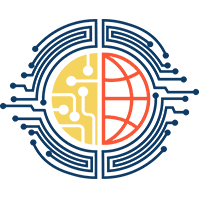




سلام. یه سوالی داشتم امکان دیدن فیلم دوربین مداربسته با دور تند یا کند در برنامه dmss وجود داره؟ممنون میشم اگر هست راهنمایی کنین
سلام نرگس جان، بله این امکان وجود داره.
داخل برنامه که بشی روی یکی از دکمه های شکل عقب و جلو داره که از طریق اون میتونی سرعت نصویر رو کند و یا تند کنی.